CMS_INPUT_FILE
| Inhaltsverzeichnis |
| zum Beispiel |
| zu den Methoden: BinaryMedium |
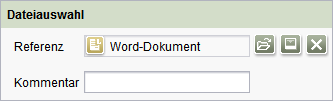
CMS_INPUT_FILE
Die Eingabemaske CMS_INPUT_FILE bietet dem Redakteur eine komfortable Möglichkeit, eine Datei aus der Medien-Verwaltung in der Seite zu referenzieren.
Access-API Anwendungsbeispiel
Die Beispiel-Implementierung FileEditorValueExample veranschaulicht einige einfache Anwendungsfälle für den Lesenden-, Schreibenden-, Erstellenden-Zugriff auf das Daten-Objekt (FileEditorValue) und dessen inneren Daten-Container (BinaryMedium) der Eingabekomponente anhand der FirstSpirit Access-API.
- Anwendungs-Beispiel: FileEditorValueExample
- Daten-Objekt: FileEditorValue
- Container-Typ: BinaryMedium
Pflichtparameter
Optionaler Parameter
Optionaler Parameter
Optionaler Parameter
Optionaler Parameter
Optionaler Parameter
Optionaler Parameter
Optionaler Parameter
Optionaler Parameter
Optionaler Parameter
Optionaler Parameter
Pflichtparameter
Optionaler Parameter
Optionaler Parameter
Pflichtparameter
Optionaler Parameter
Optionaler Parameter
Pflichtparameter
Pflichtparameter
Pflichtparameter
Pflichtparameter
Optionaler Parameter
Optionaler Parameter
Pflichtparameter
Parameter
Der nachfolgenden Tabelle können die Parameter der Eingabekomponente FILE entnommen werden.
name
Das Attribut "name" ist der Variablenname einer Eingabekomponente, mit dem in den Vorlagen - mit Hilfe von $CMS_VALUE()$ - das Ergebnisobjekt der Eingabekomponente verwendet oder der Inhalt ausgegeben werden kann.
| Parameter | Pflichtparameter | Seit | Typ | Standardwert |
|---|---|---|---|---|
| name* | Ja | 3.1 | Designator | Keiner |
allowEmpty
Mit dem Parameter "allowEmpty" wird festgelegt, ob für eine Eingabekomponente ein Wert angegeben werden muss oder nicht.
Bei der Angabe von allowEmpty="YES" ist eine Eingabe nicht zwingend, bei allowEmpty="NO" jedoch schon.
Eingabekomponenten mit allowEmpty="NO" werden auch als Pflichteingabekomponenten bezeichnet.
Der Standardwert für allowEmpty ist YES.
| Parameter | Pflichtparameter | Seit | Typ | Standardwert |
|---|---|---|---|---|
| allowEmpty | Nein | 3.0 | YesNo | YES |
allowFolder
Standardmäßig können bei der Auswahl nur Medien ausgewählt werden.
Mit dem Parameter allowFolder ist es möglich die Auswahlmenge auch um Ordner zu erweitern.
Damit die Auswahl von Ordnern möglich ist, ist der Parameter mit dem Wert YES (...allowFolder="YES"...) anzugeben.
| Parameter | Pflichtparameter | Seit | Typ | Standardwert |
|---|---|---|---|---|
| allowFolder | Nein | 3.0 | YesNo | NO |
allowLanguageDependentUpload
Über den Parameter allowLanguageDependentUpload kann das Hochladen (engl. Upload) sprachabhängiger Medien in das Remote- oder das Zielprojekt zugelassen oder unterbunden werden.
 |
Der Parameter wird nur angewendet, wenn der Parameter upload mit dem Wert YES angegeben wurde. |
- allowLanguageDependentUpload="NO" und upload="YES": es können nur sprachunabhängige Medien im Remote- bzw. Zielprojekt angelegt werden
- allowLanguageDependentUpload="YES" und upload="YES": es können sowohl sprachunabhängige als auch sprachabhängige Medien im Remote- bzw. Zielprojekt angelegt werden
| Parameter | Pflichtparameter | Seit | Typ | Standardwert |
|---|---|---|---|---|
| allowLanguageDependentUpload | Nein | 3.1 | YesNo | NO |
convertEntities
Mit dem Attribut "convertEntities" werden Sonderzeichen, die in die Eingabekomponenten eingeben wurden, bei der Ausgabe in HTML-Zeichen umgewandelt.
Es gibt hier drei Ausprägungen:
- convertEntities="NONE" (Standard)
- convertEntities="STANDARD"
- convertEntities="QUOTE"
Bei NONE werden keinerlei Konvertierungsregeln angewendet.
Wird STANDARD angegeben, so werden die Konvertierungsregeln angewendet, die im Bereich "convert" der ausgewählten Konvertierungsregel des Präsentationskanales stehen.
Die Angabe QUOTE schließt STANDARD explizit mit ein. Es wird jedoch zusätzlich der Bereich "quote" der Konvertierungsregel angewendet.
| Parameter | Pflichtparameter | Seit | Typ | Standardwert |
|---|---|---|---|---|
| convertEntities | Nein | 2.0 | ConvertEntity | NONE |
hFill
Die Anzeige einer Eingabekomponente erfolgt immer mit einer vordefinierten Breite.
Ist es aber gewünscht, dass die Eingabekomponente die volle zur Verfügung stehende Anzeigebreite nutzt, ist der Parameter hFill mit dem Wert YES anzugeben.
| Parameter | Pflichtparameter | Seit | Typ | Standardwert |
|---|---|---|---|---|
| hFill | Nein | 2.0 | YesNo | NO |
hidden
Mit dem Parameter "hidden" kann eine Eingabekomponente für den Redakteur ausgeblendet werden.
Bei der Angabe von hidden="YES" wird die Eingabekomponente ausgeblendet, bei hidden="NO" nicht.
Der Standardwert für hidden ist NO, so dass Eingabekomponenten standardmäßig für den Redakteur sichtbar sind.
| Parameter | Pflichtparameter | Seit | Typ | Standardwert |
|---|---|---|---|---|
| hidden | Nein | 4.0.44 | YesNo | NO |
noBreak
Mit dem Parameter noBreak kann der automatische Zeilenumbruch nach einer Eingabekomponente unterdrückt werden.
Um den automatischen Zeilenumbruch zu unterdrücken, ist der Parameter noBreak mit dem Wert "YES" anzugeben (noBreak="YES").
| Parameter | Pflichtparameter | Seit | Typ | Standardwert |
|---|---|---|---|---|
| noBreak | Nein | 2.0 | YesNo | NO |
preset
Mit dem Attribut preset kann festgelegt werden, wie Vorgabewerte in einer Eingabekomponente behandelt werden (vgl. dazu auch Kapitel Vorgabewerte). Wird preset="default" gesetzt, wird der im Formular definierte Rückgriffwert verwendet. Nachträgliche Änderungen im Formular an diesem Wert wirken sich auf alle Verwendungen in den vom Redakteur gepflegten Eingabekomponenten aus, solange bis ein manueller Wert in die Eingabekomponente gesetzt wird. Dies ist die Standardeinstellung. Wird preset="copy" gesetzt, wird der durch den Redakteur gewählte Wert "hart" in der Eingabekomponente gespeichert. Nachträgliche Änderungen am Vorgabewert im Formular wirken sich nicht aus.
| Parameter | Pflichtparameter | Seit | Typ | Standardwert |
|---|---|---|---|---|
| preset | Nein | 4.0 | Preset | DEFAULT |
upload
Mit Hilfe des Parameters upload kann der Vorlagenentwickler dem Redakteur die Möglichkeit geben ein Medium über die Eingabekomponente hochzuladen.
Der Redakteur kann entweder über den entsprechenden Button dialoggesteuert das Bild in die Medien-Verwaltung einpflegen oder aber direkt mit Drag & Drop auf die Eingabekomponente.
Standardmäßig ist die Funktionalität deaktiviert, um sie zu aktivieren ist der Parameter mit dem Wert YES (...upload="YES"...) anzugeben.
| Parameter | Pflichtparameter | Seit | Typ | Standardwert |
|---|---|---|---|---|
| upload | Nein | 4.0 | YesNo | NO |
useLanguages
Mit dem Parameter useLanguages kann festgelegt werden, ob eine Eingabekomponente für verschiedene Sprachen unterschiedliche bzw. abweichende Werte speichern soll oder nicht (mehrsprachige Pflege).
Wird der Parameter nicht angegeben so werden standardmäßig abweichende Werte für die verschiedenen Sprachen gespeichert.
Bei der Angabe von NO (...useLanguages="NO") wird ein Wert für alle Sprachen gespeichert.
| Parameter | Pflichtparameter | Seit | Typ | Standardwert |
|---|---|---|---|---|
| useLanguages | Nein | 2.0 | YesNo | YES |
LANGINFOS
Über das Tag LANGINFOS können für jede Eingabekomponente sprachabhängige Angaben definiert werden, z. B. wie die Eingabekomponente in den unterschiedlichen Projektsprachen betitelt sein soll (Parameter label), welcher Tooltip angezeigt werden soll (Parameter description) usw. Aus Gründen der Übersichtlichkeit werden dabei Definitionen, die in mehreren Sprachen identisch sind, zusammengefasst. So wird z. B. aus
<LANGINFOS>
<LANGINFO lang="*" label="Date" format="dd.MM.yy"/>
<LANGINFO lang="DE" label="Date" format="dd.MM.yy"/>
<LANGINFO lang="EN" label="Date" format="MM/dd/yy"/>
</LANGINFOS>
beim Speichern
<LANGINFOS>
<LANGINFO lang="*" label="Date" format="dd.MM.yy"/>
<LANGINFO lang="EN" label="Date" format="MM/dd/yy"/>
</LANGINFOS>
Die Definition für den Rückfallwert (*) bleibt dabei immer erhalten, von Definitionen für Sprachen mit gleichen Werten bleibt immer die oberste erhalten.
Ab FirstSpirit-Version 4.2R4 kann der Rückfallwert weggelassen werden. Dann wird beim Speichern automatisch die zuerst definierte Sprache als Rückfallwert verwendet, z. B. wird aus
<LANGINFOS>
<LANGINFO lang="EN" label="Date"/>
<LANGINFO lang="DE" label="Datum"/>
</LANGINFOS>
beim Speichern
<LANGINFOS>
<LANGINFO lang="*" label="Date"/>
<LANGINFO lang="DE" label="Datum"/>
</LANGINFOS>
LANGINFO
Mit dem Tag LANGINFO werden Werte oder Attribute für eine Sprache oder aber für die Verwendung als Rückfallwerte angegeben.
Um Werte bzw. Attribute für eine Sprache anzugeben ist im Parameter lang die Abkürzung der Projektsprache anzugeben:
...
<LANGINFO lang="DE".../>
...
Rückfallwerte werden mit dem speziellen Sprachkürzel * ("für alle Sprachen") angegeben:
...
<LANGINFO lang="*".../>
...
Bei dem Parameter lang handelt es sich um einen Pflichtparameter.
| Parameter | Pflichtparameter | Seit | Typ | Standardwert |
|---|---|---|---|---|
| lang* | Ja | 3.1 | LanguageAbbreviation | Keiner |
| description | Nein | 3.1 | String | Keiner |
| label | Nein | 3.1 | String | Keiner |
lang
Mit dem Parameter lang wird das Sprachkürzel, das in den Servereigenschaften im Feld Abkürzung eingetragen ist (siehe ![]() FirstSpirit Handbuch für Administratoren, Kapitel "Sprach-Vorlagen"), angegeben, um festzulegen für welche Projektsprachen die Definitionen gelten sollen, z.B. DE für Deutsch, EN für Englisch, FR für Französisch usw. Folgende Zeichen können dabei beliebig oft angegeben werden: -, _, 0-9 und A-Z. Kleinbuchstaben werden nach dem Speichern der Vorlage automatisch in Großbuchstaben umgewandelt. Alternativ kann * für Rückfallwerte verwendet werden.
FirstSpirit Handbuch für Administratoren, Kapitel "Sprach-Vorlagen"), angegeben, um festzulegen für welche Projektsprachen die Definitionen gelten sollen, z.B. DE für Deutsch, EN für Englisch, FR für Französisch usw. Folgende Zeichen können dabei beliebig oft angegeben werden: -, _, 0-9 und A-Z. Kleinbuchstaben werden nach dem Speichern der Vorlage automatisch in Großbuchstaben umgewandelt. Alternativ kann * für Rückfallwerte verwendet werden.
| Parameter | Pflichtparameter | Seit | Typ | Standardwert |
|---|---|---|---|---|
| lang* | Ja | 3.1 | LanguageAbbreviation | Keiner |
description
Mit dem Parameter description kann eine Beschreibung angegeben werden, die zur Anzeige eines Tooltipps (Mouse-Over) genutzt wird.
| Parameter | Pflichtparameter | Seit | Typ | Standardwert |
|---|---|---|---|---|
| description | Nein | 3.1 | String | Keiner |
label
Mit dem Parameter label wird die Oberflächenbeschriftung für Eingabe- und Visualisierungkomponenten angegeben.
| Parameter | Pflichtparameter | Seit | Typ | Standardwert |
|---|---|---|---|---|
| label | Nein | 3.1 | String | Keiner |
PROJECTS
Über das Tag PROJECTS kann definiert werden, aus welchen Projekten (lokal und/oder remote) Referenzen ausgewählt werden dürfen.
Remote-Projekte werden über das Tag REMOTE angegeben, über CATEGORY kann eine oder mehrere Remote-Kategorie/n definiert werden. Das aktuelle Projekt wird über das Tag LOCAL angegeben. Es können beliebig viele Projekte definiert werden.
Zu jedem Projekt können darüber hinaus über die Tags SOURCES und FOLDER Ordner festgelegt werden, aus denen eine Referenz ausgewählt werden darf.
Die Reihenfolge der Projekt-Definitionen wirkt sich auch auf die Reihenfolge im Auswahl- und im Upload-Dialog aus (ausgenommen von dieser Sortierung ist das lokale Projekt).
 |
Zu Einschränkungen bei der Verwendung der Remote-Media-Funktion in WebEdit siehe Seite Einschränkungen. |
REMOTE
Mit diesem Tag kann ein oder mehrere Remote-Projekt/e definiert werden, das/die berücksichtigt werden soll/en. Für jedes Remote-Projekt ist ein REMOTE-Tag anzugeben.
 |
Für die Verwendung des REMOTE-Tags ist eine gültige Lizenz für den Remote-Media-Zugriff erforderlich. |
| Parameter | Pflichtparameter | Seit | Typ | Standardwert |
|---|---|---|---|---|
| name* | Ja | 4.2 | String | Keiner |
| autoReleaseAfterUpload | Nein | 4.2 | YesNo | Keiner |
| uploadFolder | Nein | 4.2 | String | Keiner |
name
Über den Parameter name wird der symbolische Projektname des Remote-Projekts angegeben.
| Parameter | Pflichtparameter | Seit | Typ | Standardwert |
|---|---|---|---|---|
| name* | Ja | 4.2 | String | Keiner |
autoReleaseAfterUpload
Über autoReleaseAfterUpload kann eingestellt werden, ob über die Eingabekomponente hochgeladene Medien direkt freigegeben werden (Auto-Freigabe).
Nutzt das Projekt, in das ein Medium hochgeladen wird, keine automatische Freigabe (d.h. Objekte müssen prinzipiell freigegeben werden), muss dieses Medium standardmäßig freigegeben werden. Über die Angabe von autoReleaseAfterUpload="YES" kann dagegen eingestellt werden, dass Medien, die über die Eingabekomponente hochgeladen werden, direkt freigegeben werden. Mit der Angabe von autoReleaseAfterUpload="NO" wird die Auto-Freigabe unterdrückt.
Dieser Parameter wird nur ausgewertet, wenn der Upload für die Eingabekomponente mit upload="YES" erlaubt ist und über uploadFolder ein gültiger Zielordner definiert ist.
 |
Zur Nutzung der Auto-Freigabe eines Objekts muss der Benutzer die erforderlichen Rechte besitzen. Verfügt der Benutzer nicht über das Freigabe-Recht in dem Projekt, in das das Objekt hochgeladen werden soll, wird das Objekt trotzdem hochgeladen, aber nicht freigegeben. |
| Parameter | Pflichtparameter | Seit | Typ | Standardwert |
|---|---|---|---|---|
| autoReleaseAfterUpload | Nein | 4.2 | YesNo | Keiner |
uploadFolder
Wird der Parameter uploadFolder mit einem gültigen Ordnernamen aus der Medien-Verwaltung angegeben, so wird das Bild, welches der Redakteur über die Eingabekomponente einpflegt, direkt in dem angegebenen Ordner angelegt bzw. hochgeladen.
Bei nicht angegebenem Parameter muss der Redakteur vor der Auswahl des Mediums den Zielordner aus der Medien-Verwaltung manuell auswählen.
 |
Der Parameter wird nur angewendet, wenn der Parameter upload mit dem Wert YES zusätzlich angegeben wurde. |
| Parameter | Pflichtparameter | Seit | Typ | Standardwert |
|---|---|---|---|---|
| uploadFolder | Nein | 4.2 | String | Keiner |
SOURCES
Mit dem Tag SOURCES ist es möglich die Auswahl oder Anzeige auf festgelegte Ordner (inkl. Unterordner) einzuschränken.
Bei SOURCES handelt es sich um eine Positivlist, d.h. es werden nur die angegebenen Ordner zugelassen.
Um einen Ordner zuzulassen ist jeweils ein FOLDER-Tag anzugeben.
FOLDER
Mit dem FOLDER-Tag wird ein Ordner angegeben, der berücksichtigt werden soll.
Bei der Angabe von FOLDER ist der Parameter name mit einem gültigen Ordnernamen der Medien-Verwaltung anzugeben.
| Parameter | Pflichtparameter | Seit | Typ | Standardwert |
|---|---|---|---|---|
| name* | Ja | 4.2 | String | Keiner |
name
Für den Parameter name ist ein gültiger Ordnername anzugeben. Um den gesamten Verwaltungsbereich zuzulassen, wird der Wert root verwendet:
... name="root"...
| Parameter | Pflichtparameter | Seit | Typ | Standardwert |
|---|---|---|---|---|
| name* | Ja | 4.2 | String | Keiner |
CATEGORY
Über CATEGORY kann eine oder mehrere Remote-Kategorie/n definiert werden. Für jede Kategorie muss ein CATEGORY-Tag angegeben werden.
Enthält eine Remote-Kategorie bereits definierte Remote-Projekte, werden diese Projekte aus der Kategorie ignoriert.
Zu jedem Projekt können darüber hinaus über die Tags SOURCES und FOLDER Ordner festgelegt werden, aus denen eine Referenz ausgewählt werden darf. Dabei werden alle Ordner aus den Projekten der über CATEGORY definierten Remote-Kategorie, die im Tag FOLDER den über name angegebenen Namen haben, berücksichtigt. Kommt der über name angegebene Ordner-Name in nur einem Projekt der Remote-Kategorie vor, wird nur der Ordner dieses Projekts im Auswahldialog angezeigt, kommt der Ordner-Name in mehreren Projekten vor, werden die Ordner aller betroffenen Projekte angezeigt.
 |
Für die Verwendung des CATEGORY-Tags ist eine gültige Lizenz für den Remote-Media-Zugriff erforderlich. |
| Parameter | Pflichtparameter | Seit | Typ | Standardwert |
|---|---|---|---|---|
| name* | Ja | 4.2 | String | Keiner |
name
Für den Parameter name ist ein gültiger Name einer Remote-Kategorie anzugeben.
 |
Werden zwei oder mehr REMOTE- oder CATEGORY-Tags mit gleichem Namen definiert, so wird immer nur die erste Definition beachtet. |
| Parameter | Pflichtparameter | Seit | Typ | Standardwert |
|---|---|---|---|---|
| name* | Ja | 4.2 | String | Keiner |
SOURCES
Mit dem Tag SOURCES ist es möglich die Auswahl oder Anzeige auf festgelegte Ordner (inkl. Unterordner) einzuschränken.
Bei SOURCES handelt es sich um eine Positivlist, d.h. es werden nur die angegebenen Ordner zugelassen.
Um einen Ordner zuzulassen ist jeweils ein FOLDER-Tag anzugeben.
FOLDER
Mit dem FOLDER-Tag wird ein Ordner angegeben der berücksichtigt werden soll.
Bei der Angabe von FOLDER ist der Parameter name mit einem gültigen Ordnernamen sowie der Parameter store mit dem gültigen Namen des zugehörigen Verwaltungsbereichs anzugeben.
| Parameter | Pflichtparameter | Seit | Typ | Standardwert |
|---|---|---|---|---|
| name* | Ja | 4.2 | String | Keiner |
| store* | Ja | 4.2 | String | Keiner |
name
Für den Parameter name ist ein gültiger Ordnername anzugeben. Um den gesamten Verwaltungsbereich zuzulassen, wird der Wert root verwendet:
... name="root"...
| Parameter | Pflichtparameter | Seit | Typ | Standardwert |
|---|---|---|---|---|
| name* | Ja | 4.2 | String | Keiner |
store
Für den Parameter store ist der Name des Verwaltungsbereichs anzugeben. In diesem Fall ist nur die Medien-Verwaltung möglich:
...store="mediastore"...
| Parameter | Pflichtparameter | Seit | Typ | Standardwert |
|---|---|---|---|---|
| store* | Ja | 4.2 | String | Keiner |
LOCAL
Mit diesem Tag muss bei Angabe des Tags PROJECTS das lokale Projekt definiert werden.
| Parameter | Pflichtparameter | Seit | Typ | Standardwert |
|---|---|---|---|---|
| name | Nein | 4.2 | String | Keiner |
| uploadFolder | Nein | 4.2 | String | Keiner |
name
Über den Parameter name ist der Name des lokalen Projekts anzugeben. Dies geschieht standardmäßig mit einem . (Punkt):
<LOCAL name=".">
| Parameter | Pflichtparameter | Seit | Typ | Standardwert |
|---|---|---|---|---|
| name | Nein | 4.2 | String | Keiner |
uploadFolder
Wird der Parameter uploadFolder mit einem gültigen Ordnernamen aus der Medien-Verwaltung angegeben, so wird das Bild, welches der Redakteur über die Eingabekomponente einpflegt, direkt in dem angegebenen Ordner angelegt bzw. hochgeladen.
Bei nicht angegebenem Parameter muss der Redakteur vor der Auswahl des Mediums den Zielordner aus der Medien-Verwaltung manuell auswählen.
 |
Der Parameter wird nur angewendet, wenn der Parameter upload mit dem Wert YES zusätzlich angegeben wurde. |
| Parameter | Pflichtparameter | Seit | Typ | Standardwert |
|---|---|---|---|---|
| uploadFolder | Nein | 4.2 | String | Keiner |
SOURCES
Mit dem Tag SOURCES ist es möglich die Auswahl oder Anzeige auf festgelegte Ordner (inkl. Unterordner) einzuschränken.
Bei SOURCES handelt es sich um eine Positivlist, d.h. es werden nur die angegebenen Ordner zugelassen.
Um einen Ordner zuzulassen ist jeweils ein FOLDER-Tag anzugeben.
FOLDER
Mit dem FOLDER-Tag wird ein Ordner angegeben, der berücksichtigt werden soll.
Bei der Angabe von FOLDER ist der Parameter name mit einem gültigen Ordnernamen der Medien-Verwaltung anzugeben.
| Parameter | Pflichtparameter | Seit | Typ | Standardwert |
|---|---|---|---|---|
| name* | Ja | 4.2 | String | Keiner |
name
Für den Parameter name ist ein gültiger Ordnername anzugeben. Um den gesamten Verwaltungsbereich zuzulassen, wird der Wert root verwendet:
... name="root"...
| Parameter | Pflichtparameter | Seit | Typ | Standardwert |
|---|---|---|---|---|
| name* | Ja | 4.2 | String | Keiner |
Beispiel
Ein Beispiel für die Eingabekomponente "CMS_INPUT_FILE":
<CMS_INPUT_FILE useLanguages="YES" hFill="YES" name="BEZEICHNER">
<LANGINFOS>
<LANGINFO lang="*" label="TEXT" description="TEXT"/>
<LANGINFO lang="DE" label="TEXT" description="TEXT"/>
<LANGINFO lang="EN" label="TEXT" description="TEXT"/>
</LANGINFOS>
</CMS_INPUT_FILE>


